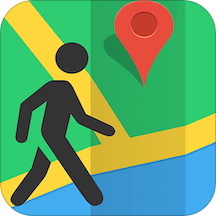如何找到并启用三星S4的USB调试
作者:佚名 来源:未知 时间:2024-11-27
三星S4 USB调试:轻松开启,连接无限可能

在现代智能设备的互联时代,将手机与电脑连接,进行数据传输、应用安装以及调试等操作已经成为我们日常生活中不可或缺的一部分。三星Galaxy S4作为曾经的旗舰机型,其强大的性能和丰富的功能依然受到许多用户的青睐。但你是否曾遇到过这样的问题:想要将三星S4连接到电脑上进行更深入的操作,却因为不知道如何开启USB调试模式而苦恼?别担心,本文将为你详细讲解如何在三星S4上开启USB调试模式,让你的手机与电脑无缝连接,开启无限可能。

什么是USB调试模式?
首先,让我们来了解一下USB调试模式是什么。USB调试模式(USB Debugging)是Android系统提供的一种高级功能,允许用户通过USB连接,在计算机上调试应用程序、传输文件等。一旦开启这个功能,你的电脑就可以像操作一个移动存储设备那样访问你的手机,甚至可以通过ADB(Android Debug Bridge)等工具进行更高级的调试和操作。不过,开启USB调试模式会增加手机的安全风险,因为它允许外部设备访问和控制手机的某些功能,所以在完成相关操作后,建议及时关闭USB调试模式,以保障手机的安全。
如何在三星S4上开启USB调试模式?
下面,我们就来详细讲解如何在三星S4上开启USB调试模式。
步骤一:进入“设定”菜单
首先,你需要打开手机,从主屏幕进入“设定”菜单。在三星S4上,“设定”菜单通常位于主屏幕的右下角或应用程序列表中。
步骤二:找到“关于设备”
在“设定”菜单中,向下滚动,找到并点击“更多”选项。接着,从“更多”菜单中选择“关于设备”。这里你会看到关于你手机的一些详细信息,如型号、软件版本、基带版本等。
步骤三:启用开发者模式
在“关于设备”页面中,向上滑动屏幕,找到“内部版本号”这一项。虽然它显示为灰色,但它是可以点击的。此时,你需要快速连续点击多次“内部版本号”,直到屏幕下方出现“开发者模式已启用”的提示。
步骤四:进入“开发者选项”
启用开发者模式后,返回上一级菜单,你会发现多出了一个“开发者选项”。点击进入,这就是我们要找的设置区域。
步骤五:开启USB调试模式
在“开发者选项”页面中,向下滚动,找到“USB调试”这一选项。点击它,然后在下方弹出的确认对话框中点击“确定”或“允许”,以启用USB调试模式。至此,你已经成功在三星S4上开启了USB调试模式。
注意事项与安全建议
在开启USB调试模式后,你的手机将通过USB连接与电脑进行更深入的交互。这无疑为你提供了更多的便利,但同时也带来了一定的安全风险。因此,在享受这一功能带来的便利时,请务必注意以下几点:
1. 仅信任可靠的电脑和设备:不要轻易将你的手机连接到你不熟悉的电脑或设备上,以防止数据泄露或恶意软件的入侵。
2. 及时关闭USB调试模式:在完成数据传输、应用安装或调试等操作后,建议及时关闭USB调试模式,以降低手机的安全风险。
3. 使用正版软件和工具:在连接手机进行调试或数据传输时,尽量使用正版软件和工具,以避免因使用盗版软件而带来的安全风险。
4. 备份重要数据:在进行任何可能影响手机数据的操作之前,建议先备份你的重要数据,以防数据丢失。
USB调试模式的应用场景
开启了USB调试模式后,你可以将三星S4与电脑进行更深入的连接和操作。以下是几个常见的应用场景:
1. 数据传输:通过USB连接,你可以将手机中的照片、视频、音乐等文件传输到电脑上进行备份或编辑。
2. 应用安装:借助ADB等工具,你可以直接从电脑上安装APK文件到手机上,无需通过手机的应用商店进行下载和安装。
3. 调试和开发:对于开发者来说,USB调试模式提供了更强大的调试工具。你可以通过ADB查看手机的日志信息、调试应用程序、模拟用户操作等。
4. Root和刷机:对于高级用户来说,USB调试模式是进行Root和刷机等操作的基础。通过ADB等工具,你可以获取手机的最高权限(Root权限),并对手机的系统进行自定义和修改。
结语
开启三星S4的USB调试模式虽然看似复杂,但只要按照上述步骤进行操作,就能轻松搞定。这一功能的开启不仅为你提供了更多的便利和可能性,同时也让你能够更深入地了解和控制你的手机。不过,在享受这一功能带来的便利时,请务必注意安全问题,及时关闭USB调试模式以降低风险。希望本文能够帮到你,让你的三星S4与电脑实现无缝连接,开启无限可能!
- 上一篇: 皮衣发霉处理方法指南
- 下一篇: LOL如何截图及查找截图保存位置?